프리티 알뜰폰 요금제를 잘 사용하다가 혜택 기간이 끝나 이곳저곳 알아보던 중 이야기 알뜰폰 0원 요금제로 번호이동을 했습니다. 그리고 셀프개통을 처음 해 봤는데 원하는 시간에 개통할 수 있기 때문에 개통이 되기 전에 중요한 전화, 메시지를 못 받는 일이 없어 정말 좋았습니다.
유심 일련번호도 자동으로 입력되어 있어 셀프개통 시간도 5분 정도로 금방 끝나 셀프 개통이 걱정되는 분이라면 적극 추천드립니다. 방법이 어렵지 않았고 유심이 배송될 때 같이 온 안내책자도 있어 누구나 하실 수 있습니다.
| 알뜰폰 셀프개통 방법 |
통신사마다 조금씩 다를 수 있지만 기본적인 방법은 비슷할 것 같습니다. 신청한 통신사 홈페이지에 가시고 안내에 따라 셀프개통 메뉴에서 진행하시면 되는데 전화인증, 유심 일련번호만 잘하시면 어려움이 없을 것입니다. 그리고 셀프 개통 과정에서 본인인증을 해야하고 전화 인증도 있어서 아직 해지되지 않은 이전 유심을 빼지 마시고 진행하시면 됩니다. 그리고 새로 끼울 유심은 셀프 개통이 끝나고 넣으시면 됩니다.
저는 이야기 알뜰폰을 중심으로 설명드리겠습니다.
첫째, 이야기 모바일 홈페이지-셀프개통 메뉴로 이동합니다.
https://www.eyagi.co.kr/shop/index.php
이야기모바일
큰사람커넥트 알뜰폰, 통신3사망, 0원폰, 0원요금제, 데이터자동차단, 무약정, 반값통신, 가입신청 안내
www.eyagi.co.kr

둘째, 온라인 가입 후 셀프 개통하기-본인인증을 합니다.

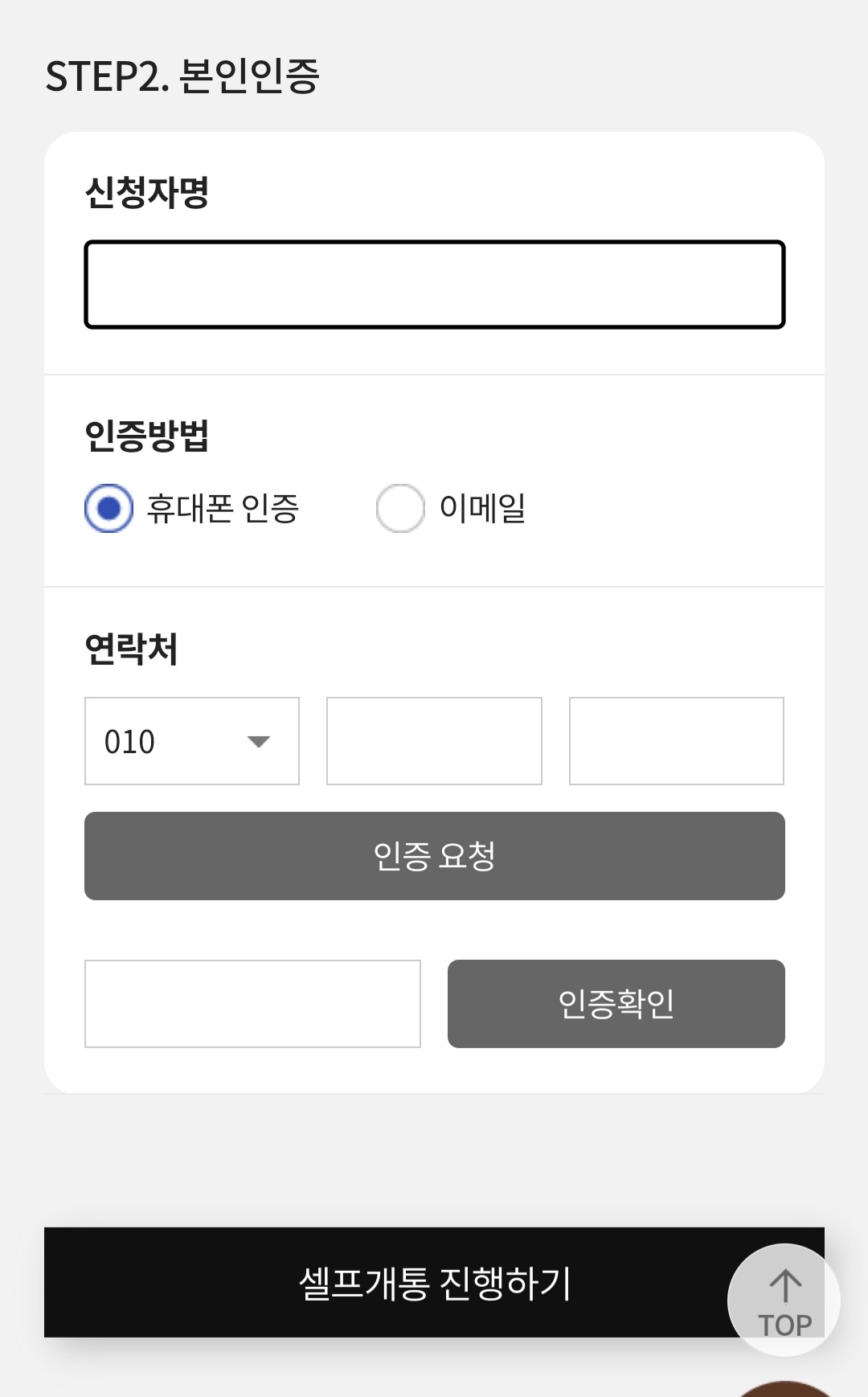
셋째, 이미 새로운 요금제에 온라인으로 가입 신청서를 작성했기 때문에 유심일련번호만 입력하면 됩니다. 이야기 알뜰폰의 경우 유심 일련번호가 자동으로 작성되어 있어 입력하지 않아도 됐습니다. 참고로 유심 일련번호는 나노 유심이 끼워 있던 카드에 적힌 숫자 중 맨 끝에서 8자리를 입력하시면 됩니다.
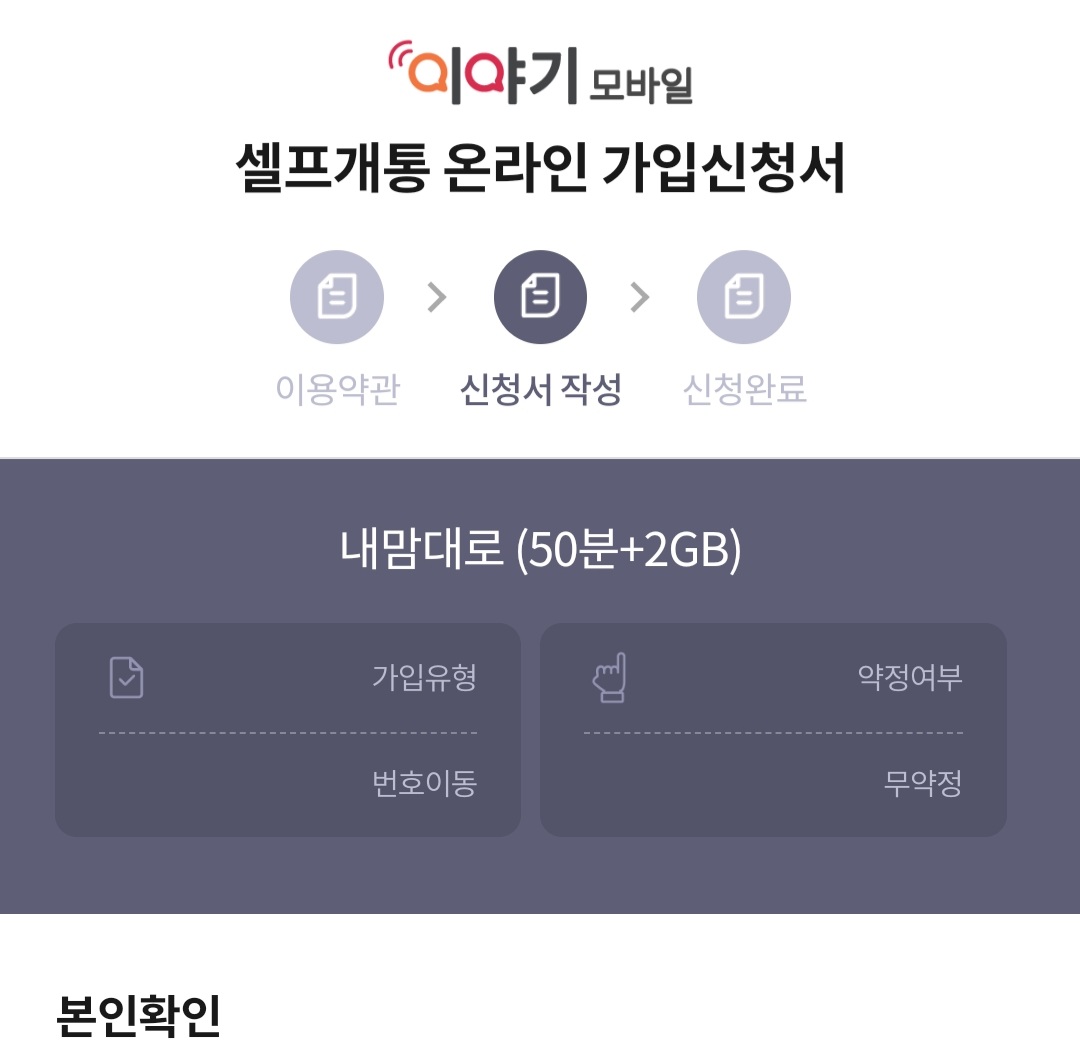
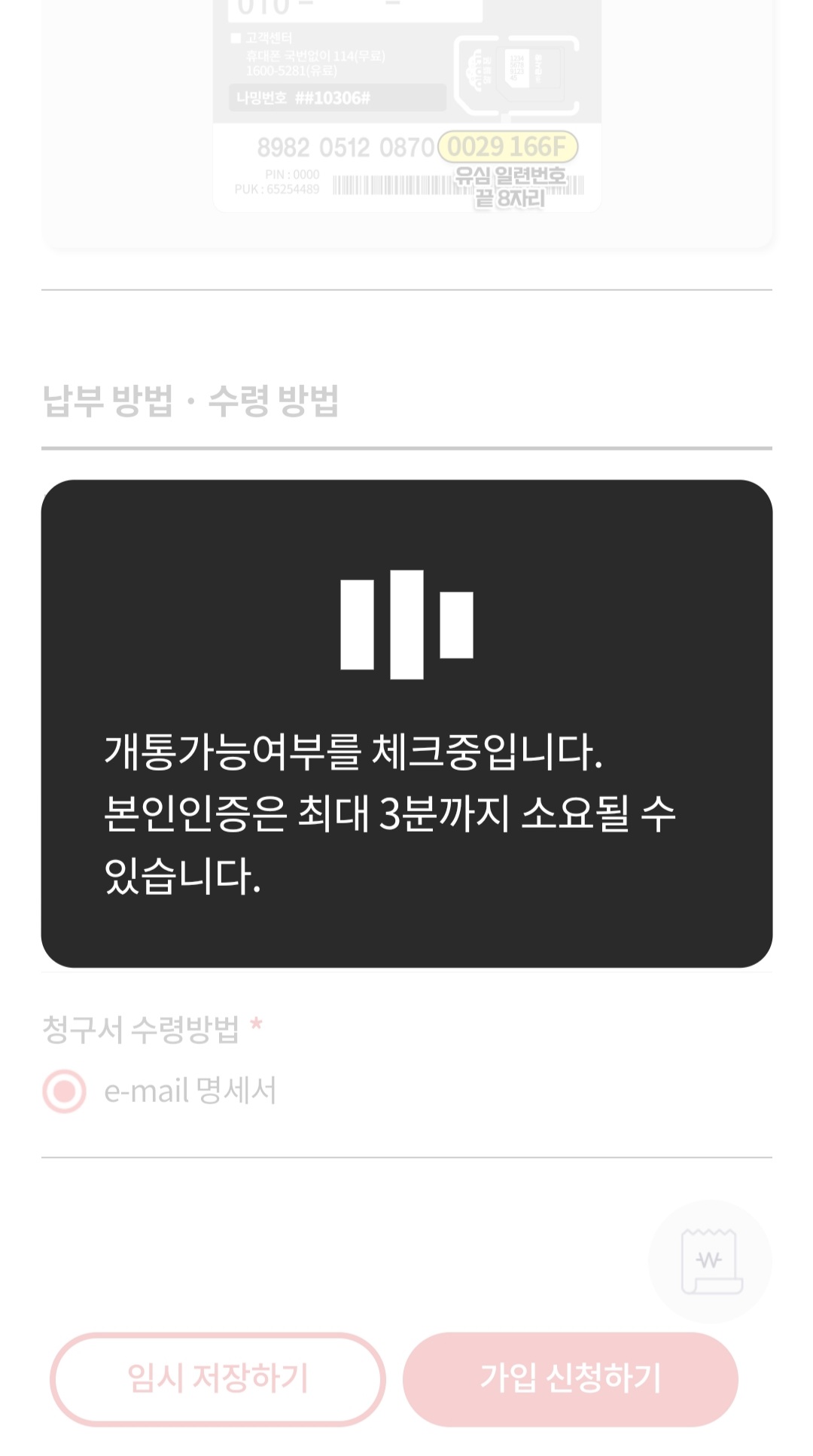
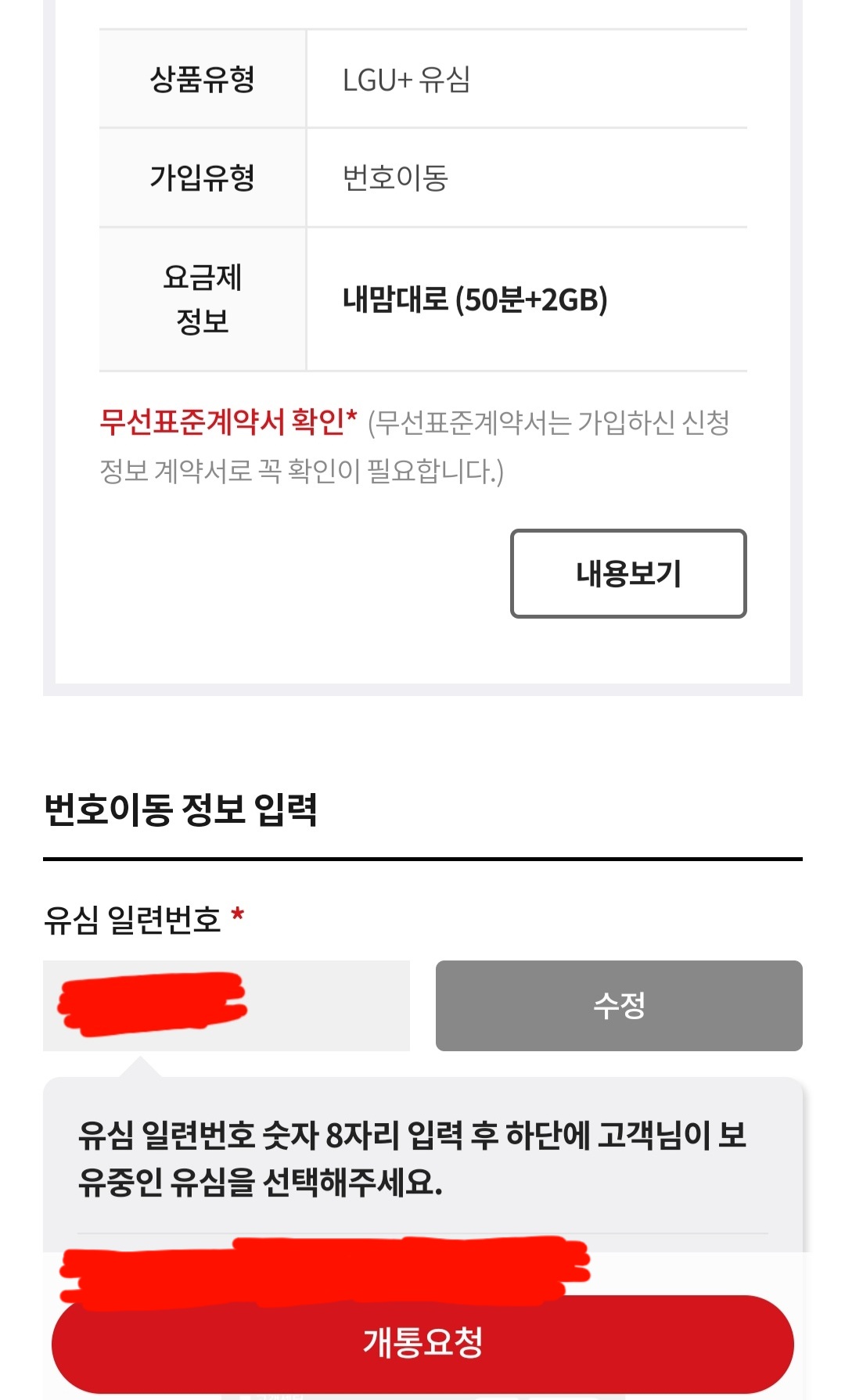
넷째, 큰사람 이야기 알뜰폰 고객센터로 전화를 걸어 음성 안내에 따라 전화번호*, 생년월일 6자리, 동의하는 의미에서 숫자 1을 누르니 전화인증이 완료되었습니다. 문자 인증도 있는데 url이 오지 않아서 전화 인증 방법으로 인증했습니다. 대략 1~3분 걸립니다.
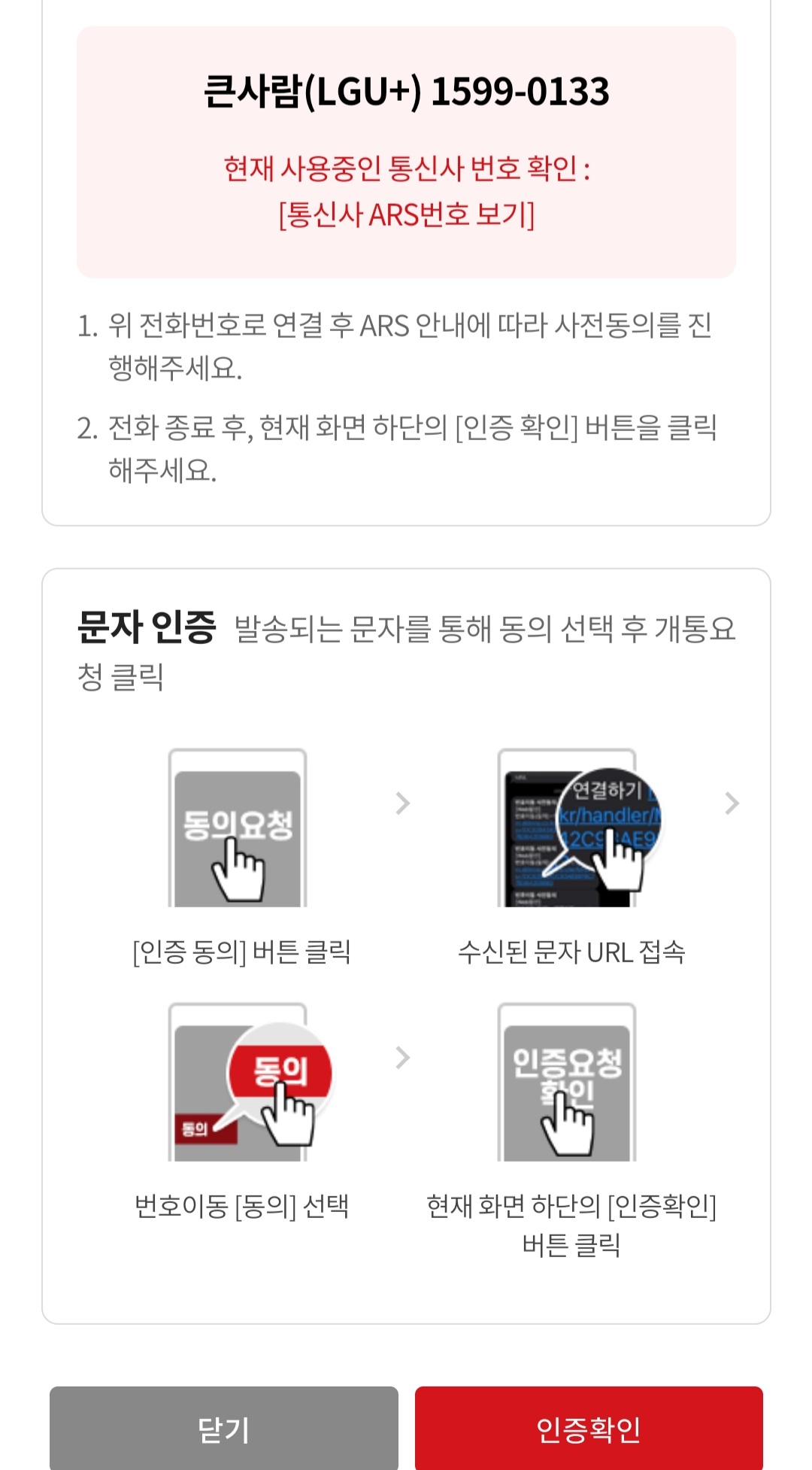
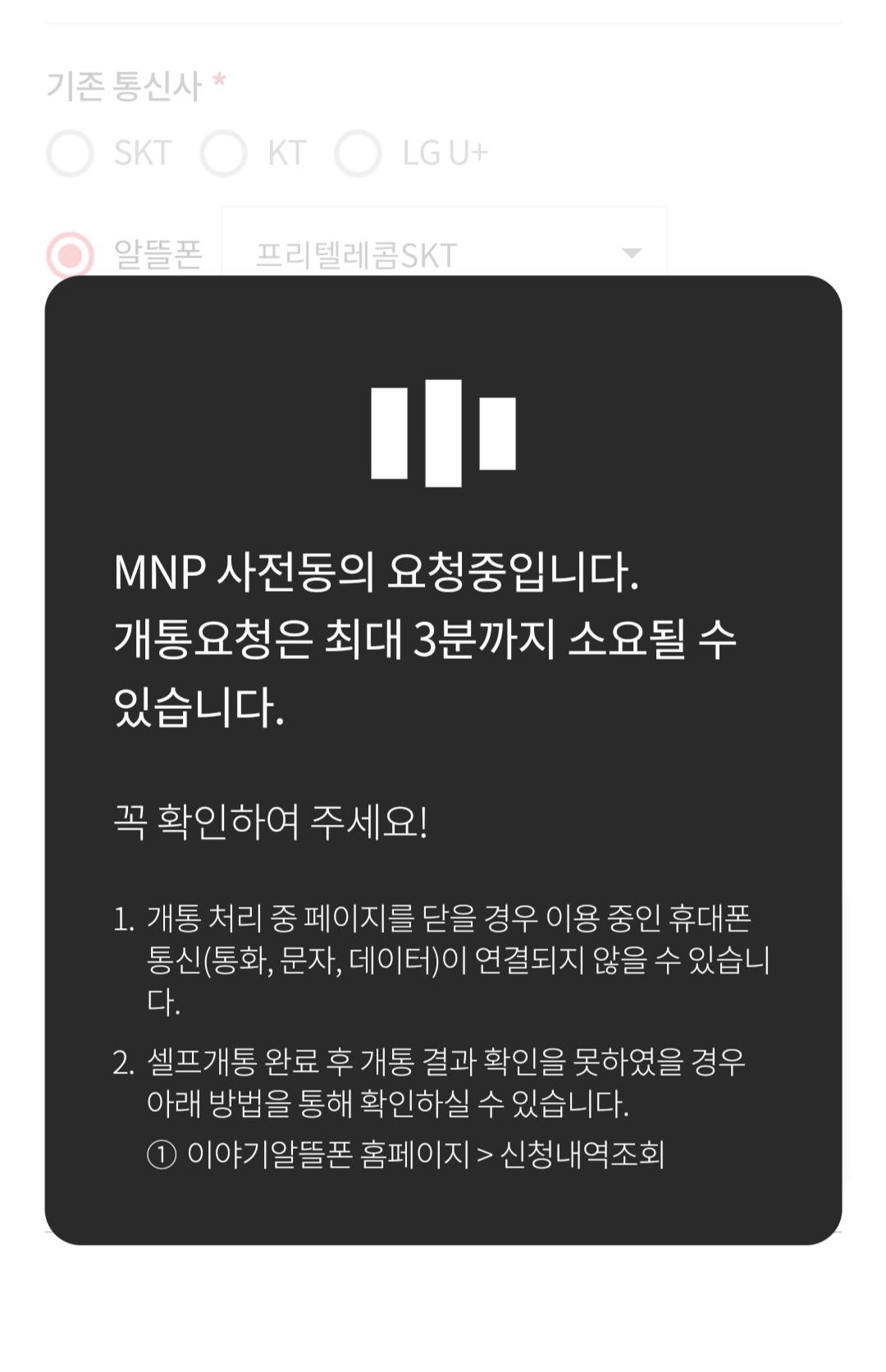
다섯째, 개통 요청까지 3분 정도 기다리면 셀프 개통이 완료되었다는 메시지가 뜹니다. 셀프 개통이 끝나면 새로 온 유심을 폰에 넣고 재부팅합니다.
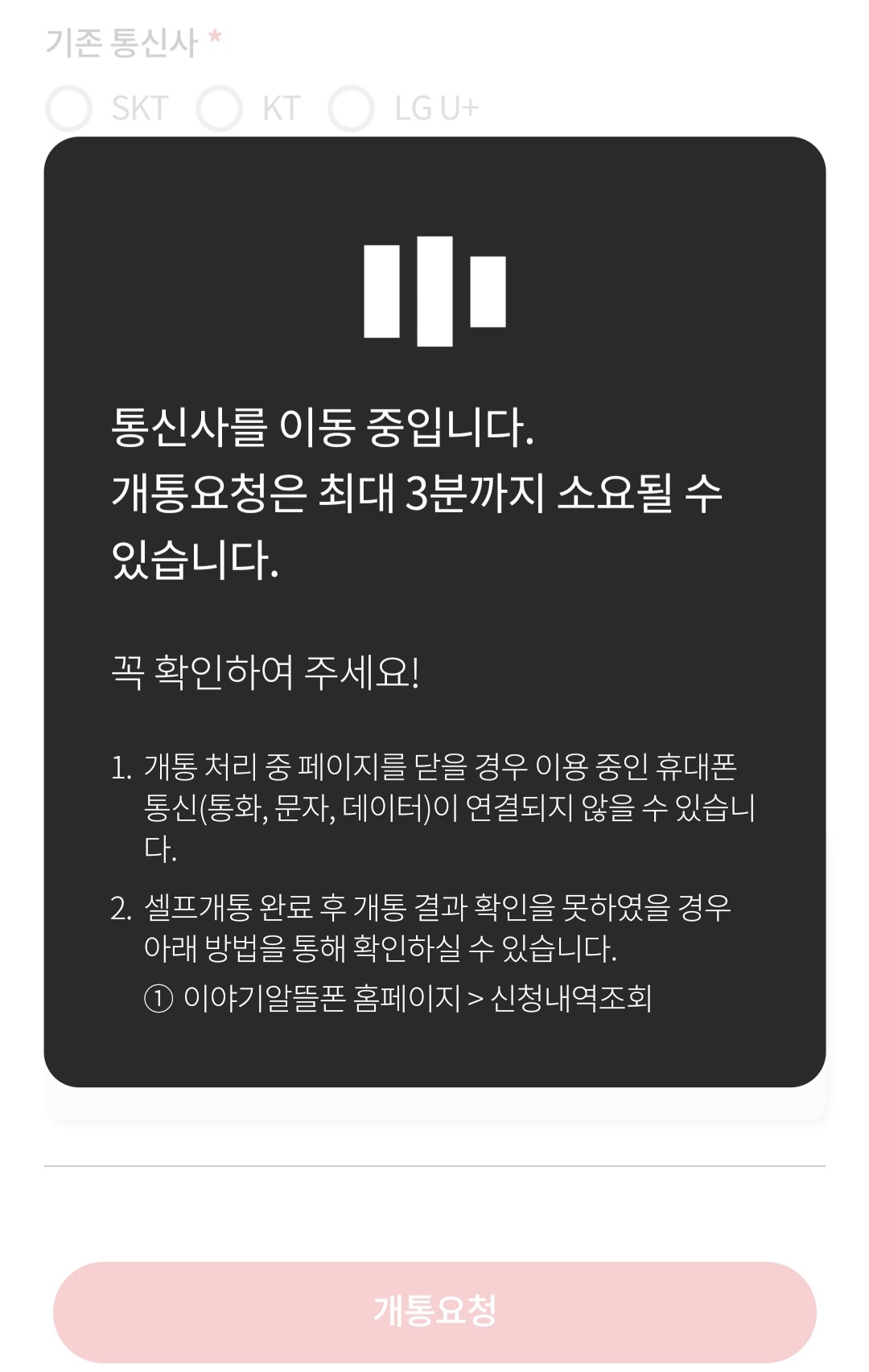
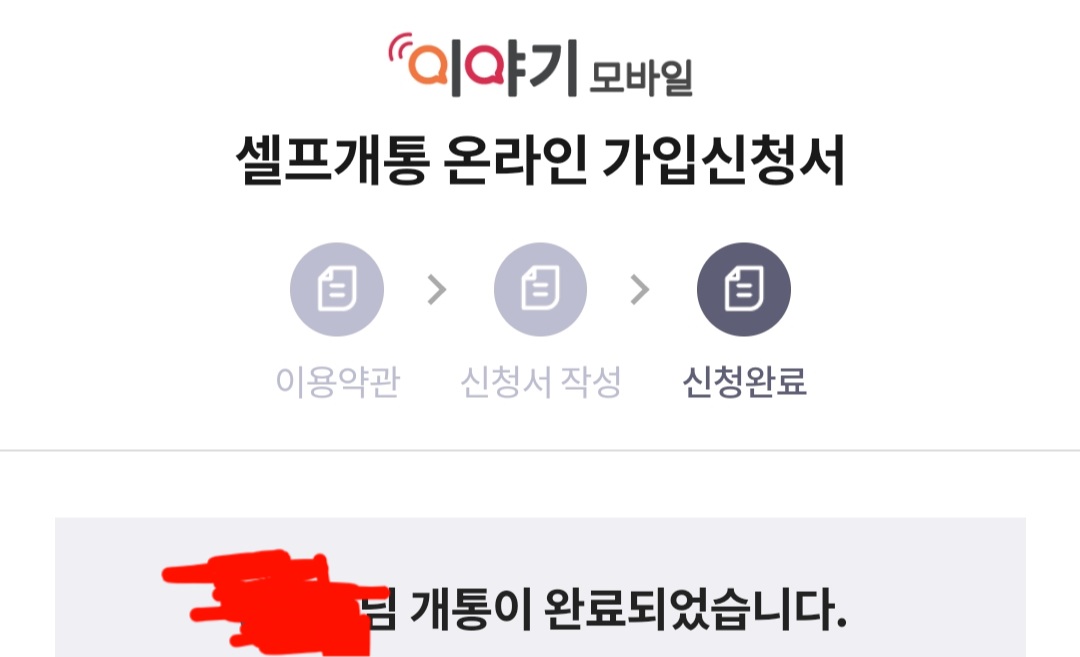
'IT 모바일 이야기' 카테고리의 다른 글
| 한컴오피스 2022 구매 및 설치 방법 팁 (0) | 2022.08.21 |
|---|---|
| 갤럭시탭 s7 fe(S펜, 12.4인치)내돈내산 후기 (0) | 2022.04.10 |
| HP 가성비 노트북 hp 14s-fq1062AU(내돈내산) (0) | 2022.03.06 |
| 노트북 와이파이 안뜰 때(By 서비스센터) 해결방법 (0) | 2022.02.02 |
| 프리도스 노트북 윈도우 10 설치 방법 꿀팁(컴퓨터 초보도 가능) (0) | 2022.01.28 |



